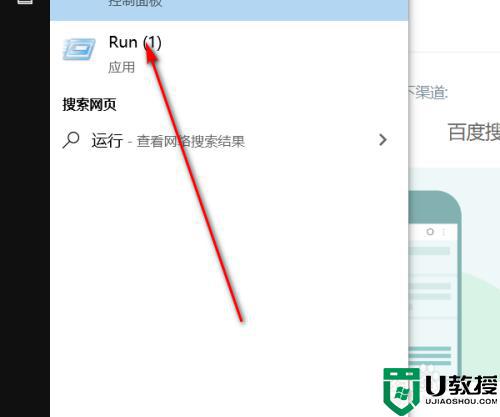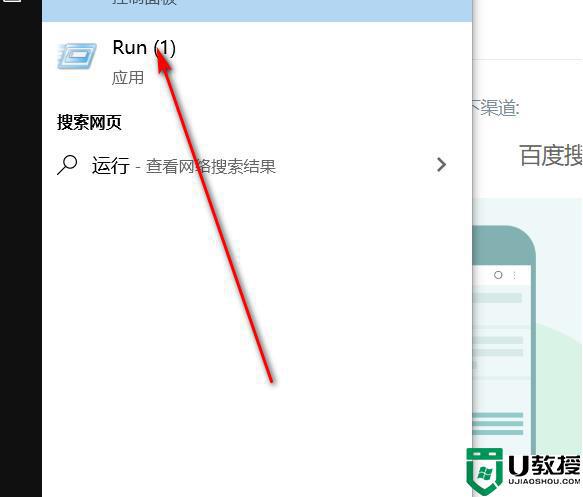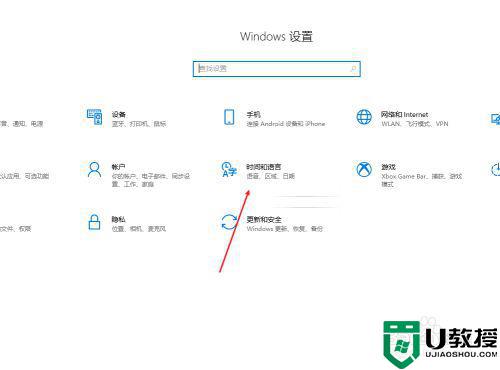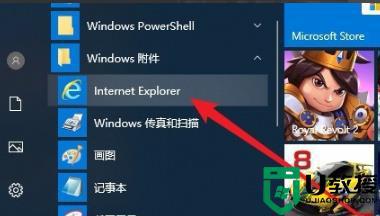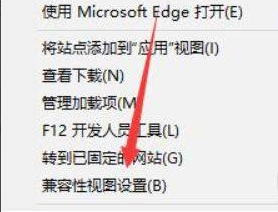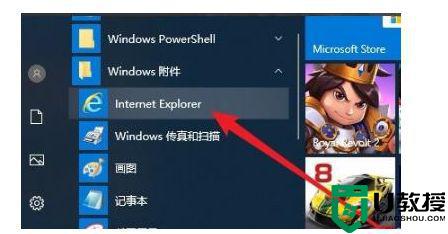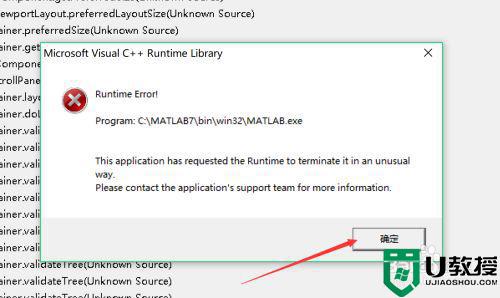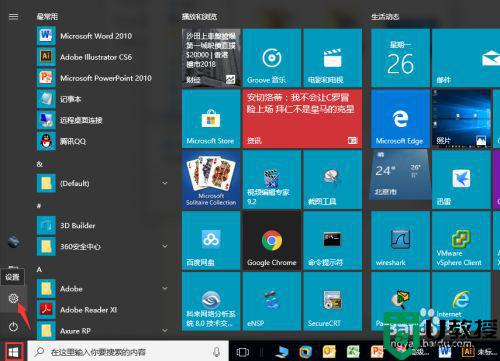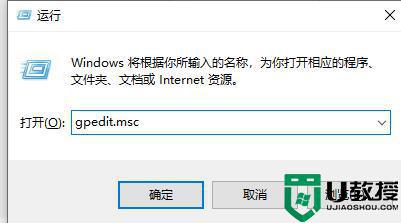64位win10 excel图标属性没有兼容性如何找回
现阶段,许多用户的电脑中都会安装64位win10系统,这对于电脑的配置来说要求也不是很高,而且在办公过程中,有用户想要打开excel工具的图标中想要选择兼容性进行设置却发现没有兼容性的存在,那么64位win10 excel图标属性没有兼容性如何找回呢?这里小编就来教大家解决方法。
具体方法:
1、这时我们可以右键点击左下角的开始按钮,在弹出菜单中选择“运行”菜单项。
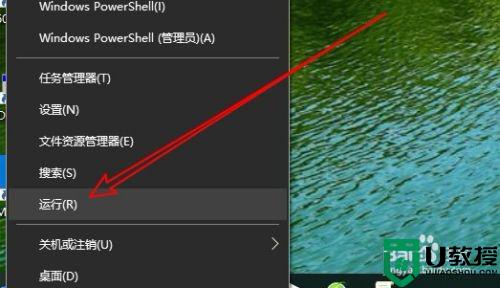
2、接下来就会打开Windows10的运行窗口,在窗口中输入命令gpedit.msc,然后点击确定按钮运行该程序。
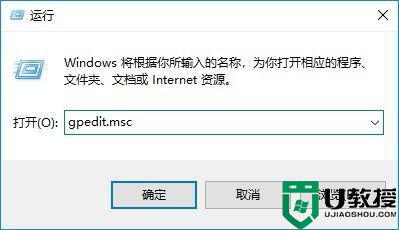
3、这时就会打开Windows10的本地组策略编辑器窗口,在窗口中我们依次点击“计算机配置/管理模板/Windows组件/应用程序兼容性”菜单项。
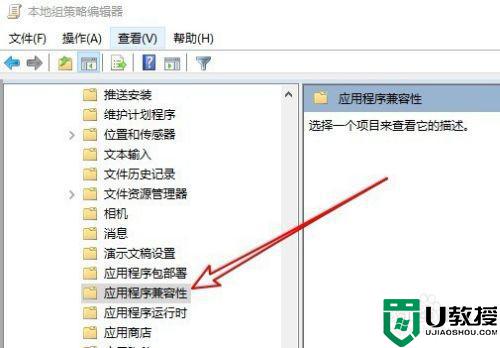
4、在右侧的窗口中找到“删除程序兼容性属性页”设置项
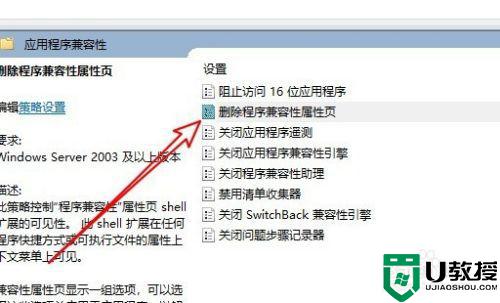
5、我们双击该设置项就会打开其编辑窗口,在窗口中选择“已禁用”设置项,最后点击确定按钮就可以了。
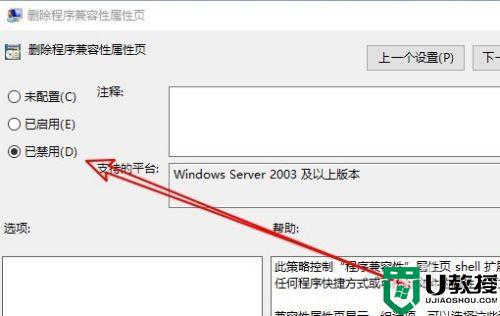
6、再次打开程序的属性窗口,发现现在可以找到“兼容性”选项卡了,可以方便的设置程序的兼容性。
以上就是小编教大家的64位win10 excel图标属性没有兼容性解决方法了,碰到同样情况的朋友们赶紧参照小编的方法来处理吧,希望能够对大家有所帮助。